Ошибка Faceit AC: вашу версию Windows больше не поддерживают, важно перейти на новую версию — это сообщение об ошибке, которое может возникнуть при попытке запустить клиент Faceit Anti-Cheat (AC) на устаревшей версии операционной системы Windows. Faceit AC — это программное обеспечение, разработанное для обеспечения честной и безопасной игровой среды для пользователей платформы Faceit.
Причины ошибки
Одной из основных причин, по которой возникает ошибка «ваша версия Windows больше не поддерживается», является то, что разработчики Faceit прекратили поддержку устаревших версий операционной системы Windows. Это может произойти в результате обновления программного обеспечения Faceit AC, чтобы обеспечить безопасность и совместимость с последними версиями Windows.
Решение проблемы
Чтобы устранить ошибку «ваша версия Windows больше не поддерживается» и продолжить использование Faceit AC, важно обновить операционную систему до поддерживаемой версии Windows. Ниже приведены шаги, которые можно предпринять для устранения ошибки:
- Проверьте текущую версию Windows: откройте меню «Пуск» и выберите «Настройки» (иконка шестеренки). Затем выберите «Система» и нажмите «О системе». Здесь вы увидите информацию о вашей текущей версии Windows.
- Проверьте список поддерживаемых версий: посетите официальный веб-сайт Microsoft или сайт Faceit, чтобы узнать, какие версии Windows поддерживаются Faceit AC. Обычно рекомендуется использовать последнюю стабильную версию операционной системы.
- Обновите операционную систему: если ваша текущая версия Windows не поддерживается, вам необходимо обновить ее до поддерживаемой версии. Для этого откройте меню «Пуск», выберите «Настройки», затем «Обновление и безопасность» и нажмите «Проверить наличие обновлений». Следуйте инструкциям, чтобы установить доступные обновления операционной системы.
- Перезапустите систему: после установки обновлений операционной системы рекомендуется перезагрузить компьютер, чтобы изменения вступили в силу.
- Запустите Faceit AC: теперь, когда ваша операционная система обновлена до поддерживаемой версии Windows, вы можете запустить Faceit AC и проверить, отсутствует ли ошибка «ваша версия Windows больше не поддерживается». Если ошибка по-прежнему возникает, обратитесь в службу поддержки Faceit для дальнейшей помощи.
Заключение
Ошибка «ваша версия Windows больше не поддерживается» в Faceit AC является результатом прекращения поддержки устаревших версий операционной системы Windows разработчиками провайдера Faceit. Чтобы устранить эту ошибку и продолжить использование Faceit AC, вам необходимо обновить операционную систему до поддерживаемой версии Windows. Следуйте шагам, описанным выше, чтобы успешно устранить эту ошибку и наслаждаться игрой на платформе Faceit.
Posted byu/[deleted]6 months ago
Hi, I have Windows 10 LTSC 2019 (1809), which still has mainstream support until 2024, and extended support until 2029.
Is there really no way to make this OS function with FACEIT? Like maybe some sort of security patch you could send me? I was still able to play back in February.
Log in or sign up to leave a comment
level 1
Hey, Enterprise versions may not always work.
We recommend using either a Home or Professional version.
level 1
The issue isn’t about windows supporting or not supporting it, it’s mostly the anticheat. Keeping support for old(er) or rare OSes (like Enterprise) just increases their workload and testing a lot.
level 2
do you really believe that bullshit?
Содержание
- Ошибка FaceIT Anti-Cheat на Windows 7
- Устранение проблем с античитом FaceIT
- Способ 1: Автоматическая инсталляция обновлений
- Способ 2: Установка вручную
- Решение некоторых проблем
- Ошибка античита Faceit есть решение
- Основные причины неисправности
- Решение ошибки античита Faceit
- Ошибка античита. Проблема, не запускается, не работает
Ошибка FaceIT Anti-Cheat на Windows 7
Чаще всего сервис отображает ошибку вида «Your system is out of date, you are missing important Windows updates!».
Как следует из описания сбоя, проблема заключается в том, что в системе отсутствуют новейшие обновления безопасности, без которых не работает защита ФейсИТ от читов. Следовательно, решением проблемы будет установка этих обновлений.
Способ 1: Автоматическая инсталляция обновлений
Основным методом получения патчей безопасности в Windows 7 является автоматический, когда требуемые компоненты загружаются из «Центра обновлений Windows» и устанавливаются без участия пользователя. Эта функция в системе включена по умолчанию, однако в некоторых случаях может оказаться выключенной – запустить её заново вам поможет инструкция далее.
Если с активацией автообновления возникают трудности, обратитесь к разделу решения проблем ниже.
Способ 2: Установка вручную
Альтернативный вариант инсталляции требуемых обновлений – самостоятельная их загрузка пользователем и последующая установка вручную по одному.
- Первым делом следует проверить, какие обновления последними установлены в системе. Для этого откройте «Пуск» и кликните по пункту «Панель управления».
Далее установите отображение в режим крупных значков, затем перейдите к пункту «Программы и компоненты».
В окне «Программ и компонентов» обратитесь к меню слева и выберите в нём пункт «Просмотр установленных обновлений».
После открытия журнала прокрутите до блока «Microsoft Windows» и взгляните на самую верхнюю позицию – это и будет последнее установленное обновление.
Теперь переходим к загрузке и установке недостающих компонентов. Ниже мы приводим ссылку на официальную историю обновлений «семёрки» – воспользуйтесь ею, чтобы найти следующий важный патч.
История обновлений Windows 7
В истории обновлений названия файлов ведут к страницам их загрузки, следовательно, нам нужно просто кликнуть по требуемому.
Далее найдите ссылку с номером обновлений на следующей странице и воспользуйтесь ею.
Прокрутите страницу до блока «Method 3: Microsoft Download Center», затем найдите в таблице ссылку, которая соответствует разрядности вашей версии Виндовс 7, и нажмите на неё для начала загрузки.
Далее выберите язык «Русский» и нажмите «Скачать».
После загрузки запустите полученный файл. Нажмите «Да» для начала инсталляции.
Скорее всего, после успешной инсталляции обновления компьютер потребуется перезагрузить – сохраните изменения в открытых программах и закройте их, затем воспользуйтесь кнопкой «Reboot now».
По примеру из шагов 4-5 доустановите все недостающие компоненты, после чего пробуйте подключиться к FaceIT – если всё сделано правильно, система должна работать без проблем.
Приведённый выше метод более трудоёмкий, однако в некоторых случаях единственный доступный.
Решение некоторых проблем
Порой процесс установки обновлений либо невозможен вовсе, либо пользователь сталкивается с определённой проблемой. Рассмотрим самые распространенные и предложим варианты их решения.
«Центр обновления Windows» недоступен
Иногда попытка открыть средство установки системных обновлений приводит к разного рода ошибкам. В большинстве случаев с ними сталкиваются пользователи так называемых «репаков» — пиратских версий Windows 7, из которых были удалены те или иные «ненужные» с точки зрения пирата компоненты. Нередко в их число попадает и «Центр обновлений…», через который и проверяется подлинность копии ОС. Решение у этой проблемы только одно – полная переустановка системы на лицензионную версию.
Обновления не устанавливаются
Бывает и так, что обновления не устанавливаются: либо средство выдаёт ошибки, либо установка в ручном режиме завершается аварийно. Данный сбой возникает по множеству причин, поэтому единого его решения нет – ознакомьтесь с материалом далее для того чтобы узнать о возможных методах устранения неполадки.
Теперь вам известно, как следует устранять проблемы в работе FaceIT Anti-Cheat. Напоследок напоминаем, что поддержка Windows 7 заканчивается в январе 2020 года, поэтому лучше будет установить новейшую версию операционной системы от Майкрософт, на которой стабильная работа всех сервисов киберспортивной площадки гарантируется.
Ошибка античита Faceit есть решение
FACEIT Anti-cheat — это специальная программа которая работает на клиенте и обнаруживает игроков при использовании ими различных читов, хаков, инъекций и вообще «левых» программ, ради преимущества в игровом процессе.
Сама система сделана довольно хорошо, но у некоторых пользователей возникают различные ошибки античита Faceit, что приводит к неработоспособности последнего.
Основные причины неисправности
При детальном просмотре характеристик и требований программы Faceit, можно увидеть список библиотек и поддерживаемых драйверов обработки данных. Из за нестабильности их работы могут возникать проблемы с запуском или уже на стадии определения читеров.
Большинство драйверов которые идут в комплекте со скачанным архивом программы уже устарели. Такие драйвера уже не поддерживаются и помечены разработчиками как «устаревшие«.
Немаловажным является и исходная настройка программы. Если ошибка у вас возникает при запуске, наверняка стоит обратить внимание возможность свободного доступа реестра к путям файлов (ниже мы рассмотрим как это «пофиксить»).
Еще одной из основных причин является модификация файлов античита. Сама программа расценивает это как «чит».
Решение ошибки античита Faceit
Если вы уверены, что все сделали правильно, а ошибка не исчезает, давайте попробуем убедится в том, что ваша система подходит для его работы.
- Убедитесь в том, что у Вас последняя версия клиента на котором запускается Faceit.
- Обновите драйвера CPU и видеокарты, через официальные источники. (при скачивании из других, античит может подумать, что это модернизация исходных данных).
- Проверьте журнал действий антивируса. Возможно он удалил какой-либо из файлов, требующих корректной работы Faceit.
- Добавьте в исключения игру в которой используется данное ПО.
- Убедитесь, что ваша Windows работает НЕ в тестовом режиме.
- Пиратская версия ОС (или сборка) так же может повлиять на работоспособность античита.
- Запустите обновление операционной системы. Без патчей безопасности, вас не пропустят.
Как можно видеть, все решается в большинстве случаев путём обновления операционной системы до последней версии. Вам достаточно зайти в раздел «Обновление» и установить все рекомендующиеся пакеты.
Ошибка античита. Проблема, не запускается, не работает
FACEIT Anti-cheat — это клиент-серверная система, предназначенная для обнаружения игроков, которые используют признанные взломы, читы, программное обеспечение, для получения несправедливого преимущества в игре. Античит доступен только для Windows 8.1 и 10 только в 64-битной версии. Платформа не поддерживает античит для Linux и Mac.
Если на вашем компьютере было запрещенное ПО, то бан снят не будет, даже если вы по ошибке забыли его выключить или оно было установлено на вашем компьютере кем-то другим. Если вы уверены, что на вашем компьютере никогда не было запрещенного программного обеспечения, то есть смысл обратиться в поддержку, создав тикет о своей ситуации.
You need to have the Anti-cheat client running to connect ( Для подключения должен быть запущен клиент анти-чит )
Вы не запустили античит клиент, или подключаетесь не с того аккаунта Steam . Возможно игра была запущена не через Steam а через ярлык из папки с игрой.
AutoHotkey is forbidden, please close it and restart FACEIT AC ( AutoHotkey запрещен, закройте его и перезапустите античит )
AutoHotkey не совместим с клиентом. Вам нужно закрыть AutoHotkey и программы, которые могли быть им скомпилированы, например:
Затем перезапустить клиент.
The service cannot be started ( Служба не может быть запущена )
Пользователь отключит античит. Нужно вручную в службах Windows и вернуть службу FACEIT.
The driver or UNC share you selected does not exist ( Выбранный вами драйвер или общий ресурс UNC не существует )
Возможно вы удалили античит не через установку/удалением программ, а просто файловым менеджером и заново установили. Возможно удалены отдельные файлы папки клиента. Нужно удалить раздел реестра: HKEY_LOCAL_MACHINESOFTWAREMicrosoftWindowsCurrentVersionUninstall<086d343f-8e78-4afc-81ac-d6d414afd8ac>_is1
Service has been stopped ( Сервис остановлен )
Если у вас возникла эта проблема, выключите режим отладки системы, выполнив следующие действия:
- Нажмите Пуск и найдите командную строку.
- Щелкните правой кнопкой мыши командную строку и выберите «Запуск от имени администратора».
- Если появится диалоговое окно «Контроль учетных записей пользователей», убедитесь, что отображаемое действие соответствует вашим требованиям, и нажмите «Далее».
- Затем введите bcdedit / debug off и нажмите Enter.
Это должно позволить клиенту запускаться без сбоев.
Forbidden driver ( Запрещенный драйвер)
Клиент анти-чит блокирует работу некоторых драйверов и систем мониторинга/управления оборудованием. Такое ПО может быть уязвимым с точки зрения безопасности, поэтому рекомендуется удалить его. Иногда помогает обновление драйверов или подобного ПО. После этой ошибки и блокировки драйвера, можно попробовать перезагрузить компьютер, э то заблокирует драйвер и возможно позволит вам запустить Anti-Cheat.
Failed to load the launcher DLL (не удалось загрузить библиотеку DLL)
Эта ошибка происходит из-за некорректных обновлений Windows, которые повреждают некоторые ключи реестра. Для исправления,выполните следующие действия:
- Закройте античит (при необходимости убейте его в диспетчере задач)
- Откройте regedit
- Перейдите в HKEY_CURRENT_USER Software Microsoft SystemCertificates Root
- Щелкните правой кнопкой мыши ProtectedRoots -> Permissions, выберите свою учетную запись и установите флажок Allow Full Control
- Откройте диспетчер задач, перейдите в Службы, найдите CryptSvc, щелкните правой кнопкой мыши -> Остановить
- Вернитесь в regedit, удалите корневой ключ в HKEY_CURRENT_USER Software Microsoft SystemCertificates
You need to have Kernel Patch Protection enabled to launch FACEIT AC ( Для запуска FACEIT AC необходимо включить защиту ядра от исправлений )
Появление этой ошибки свидетельствует о том, что в вашей ОС внесены изменения в ядро ( Patchguard ). Возможно используется взломанная пиратская Windows , или ваш компьютер заражен вирусом. В крайнем случае потребуется переустановка нормальной версии Windows .
Error verifying digital signature. Make sure your system’s root certificates are up to date ( Ошибка проверки цифровой подписи. Убедитесь, что корневые сертификаты вашей системы актуальны )
Корневые сертификатывашей ОС повреждены или устарели. Исправить ситуацию может загрузка необходимых обновлений с официального сайта microsoft.
You need to enable the NX/Execute Disable bit in your computer BIOS (Вам нужно включить бит NX / Execute Disable в BIOS вашего компьютера)
Перезагрузите компьютер, чтобы войти в меню настройки BIOS (нажмите F2 или DEL), найдите параметр «NX Bit», «Execute Disable bit» или «XD bit» и проверьте включен ли он.
Warning: your system hasn’t been patched against critical Windows security vulnerabilities ( Предупреждение: ваша система не защищена от критических уязвимостей безопасности Windows )
Скорее всего вы используете старую версию Windows 7 и нужно установить все последние обновления безопасности. Для установки обновлений подойдет только оригинальная ОС. Вот обновления для различных версий Windows :
FACEIT Anti-cheat клиент полностью совместим с последней версией OBS. Если вы испытываете трудности в работе с захватом экрана OBS убедитесь, что используете последнюю версию. OBS может работать с разными настройками захвата, например захват окна, захват изображения и захват игры. Чтобы он работал с нашим Античитом, убедитесь, что выбран захват игры.
Проблемы ноутбуков с двумя видеокартами
Иногда при использовании античита на ноутбуках с дискретным видеоадаптером, игра может запускаться не на той видеокарте (интегрированной). Чтобы решить проблему нужно принудительное включение нужной видаекарты ( Nvidia / AMD вместо графического процессора Intel ) через панель управлением дискретной видеокартой.
Падение FPS, лаги и заикания при использовании мыши и / или клавиатуры
При использовании античита, другие программы не блокируются (режим -allow_third_party_software ) и могут работать одновременно и вызывать задержки. Вы можете проверить, вызвана ли эта проблема сторонним приложением, добавив -allow_third_party_software в параметры запуска CS: GO и проведя тестирование без Anti-Cheat. Если при этом у вас нет проблемы, выполните следующие тесты:
- Не стоять в очереди ни на один матч FACEIT
- Запустите античит и игру
- Играйте на сервере, отличном от FACEIT, например Deathmatch
- Проверьте, есть ли у вас проблема сейчас
- В поле поиска Windows введите msconfig и откройте Конфигурация системы
- Перейдите на вкладку «Службы», установите флажок «Скрыть все службы Microsoft», выберите «Отключить все», затем установите флажки «Служба клиента Steam» и «Служба FACEITService»
- Перейдите на вкладку «Автозагрузка», нажмите «Открыть диспетчер задач»
- Щелкните вкладку «Автозагрузка» в диспетчере задач
- Выберите каждый элемент автозагрузки и нажмите Отключить
- Перезагрузите компьютер
- Сыграйте матч FACEIT только с FACEIT AC, Steam и CS GO, закройте все остальное
- Проверьте, осталась ли у вас проблема
Синий экран с указанием FACEIT.sys
Сбои системы могут иметь несколько причин, в том числе:
- Неисправное оборудование
- Разгон
- Неисправное программное обеспечение
- Перегрев
- Неправильные тайминги оперативной памяти
Failed to check for updates ( Не удалось проверить наличие обновлений )
Если у вас строгие настройки брандмауэра, убедитесь, что порт 6789 открыт для TCP. Также рекомендуется убедиться, что если у вас есть антивирус, что клиенту предоставлено исключение, чтобы он мог правильно работать в вашей системе.
FACEIT Anti-cheat защищает игру и блокирует некоторые файлы, которые рассматриваются как подозрительные при попытке загрузки в игру. Если игра работает правильно, то вы можете просто проигнорировать это сообщение. Если это не позволяет запустить игру, то некоторые из файлов Windows или файлы видеодрайвера могут быть изменены и / или повреждены. Пожалуйста, попробуйте следующие решения:
- Выполните сканирование системы с помощью Malwarebytes Anti-Malware, чтобы найти любое вредоносное ПО, которое могло изменить важные файлы Windows.
- Возможно, корневой сертификат вашей системы поврежден или устарел, попробуйте обновить его с помощью обновления Windows: поддержка срочных обновлений доверенного корня для программы корневых сертификатов Windows
- Проверьте наличие поврежденных файлов Windows с помощью средства проверки системных файлов
- Поищите в Google имя заблокированного файла, которое, вероятно, скажет вам, из-за какой программы это происходит. Если файл связан с вашими видео / сетевыми / звуковыми драйверами, простое обновление до последней версии должно решить проблему.
Клиент падает через несколько секунд после запуска или клиент не запускается
- Нажмите Пуск, выберите Все программы, а затем нажмите Стандартные.
- Щелкните правой кнопкой мыши Командная строка и выберите Запуск от имени администратора.
- Если появится диалоговое окно «Контроль учетных записей», убедитесь, что отображаемое действие соответствует желаемому, и нажмите «Продолжить».
- Затем введите bcdedit / debug off и нажмите ввод
Это должно позволить клиенту запускаться без сбоев.
Если у вас возникнут дополнительные вопросы по работе анти-чит клиента, рекомендуется обращаться в поддержку за квалифицированной помощью специалистов.
Если при запуске античита возникает ошибка «You need to upgrade Windows», то возможно ваша операционная система устарела и не соответствует минимальным требованиям программы.
В таком случае, рекомендуется обновить ОС до последней версии. Необходимо проверить, поддерживает ли ваш компьютер последнюю версию Windows и затем загрузить и установить ее.
Если обновление не помогает, то возможно проблема кроется в другом. Попробуйте переустановить сам античит, или обратиться в техническую поддержку разработчиков для получения дополнительной помощи.
🔴🔴ОШИБКА Faceit🔴🔴Error your system hasn’t been patched КАК РЕШИТЬ?
Чит для фейсит CS:GO — Обход клиентского античита
НЕ ЗАПУСКАЕТЬСЯ AntiСheat Faceit/РЕШЕНИЕ ПРОБЛЕМЫ/ФЕЙСИТ АНТИ-ЧИТ НЕ РАБОТАЕТ
Проблема с анти читом Faceit! Please run Windows Update to keep using faceit ac. 100% решение.
ошибка фейсит античит error your system hasn’t been patched windows 10
КАК ИСПРАВИТЬ ОШИБКУ АНТИЧИТА FACEIT? your system is missing important windows security updates
18 декабря 2021
18.12.21
10
15K
ВОПРОС ЗАКРЫТ.
Вопрос закрыт модератом.
Всем доброго времени суток, закачал я значит фейсит античит. Захожу в него и у меня вылазит данная ошибка:
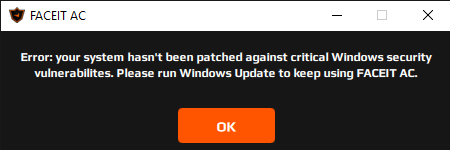
Но я же не из простого теста слеплен, зашёл в центр обновлений и закачал все необходимые (предлогаемые) обновления:
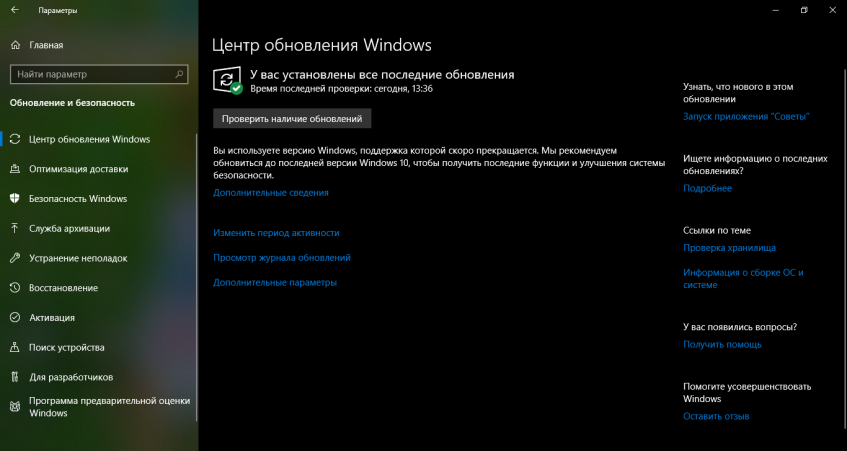
Правда во время перезагрузки возникла ещё одна проблемка, но о ней как-нибудь в другой раз.
Короче не знаю что делать, а на фейсите в ксго померяться авапами хочется. Прошу помощи у шарющих.
Поддержи Стопгейм!
Комментарии отключены
Лучшие комментарии
D1JEXX
4 января 2022, 19:06
там не выбирают, до 21H2
https://go.microsoft.com/fwlink/?LinkID=799445
LeonTheGLow
18 декабря 2021, 20:54
Версия Windows 10 соответствует требованиям античита?
https://images.stopgame.ru/uploads/images/541522/form/2021/12/18/1639850046.png

Иван Белькевич
18 декабря 2021, 21:01
а какие там требования?
вроде не видел на оф. сайте никаких требований
LeonTheGLow
18 декабря 2021, 21:20
You will need to use a supported build of Windows 10. Older builds such as 1511, 1703, 1709, 1803, 1903 are no longer supported and thus will not receive updates from Microsoft.
При этом Windows 10, естественно, должна быть лицензионной.
If you have a modified/cracked version of Windows where you are unable to install updates, we can not support such versions. You will need to find a way to install updates or install a legitimate version.
Security check
Иван Белькевич
18 декабря 2021, 21:26
у меня 10 хоум 1809 лицензионная
LeonTheGLow
18 декабря 2021, 21:32
Ну, 1809 вышла между 1803 и 1903. Поэтому тебе обязательно нужно обновиться.
LeonTheGLow
18 декабря 2021, 21:48
Обновиться можно с помощью Media Creation Tool. Главное, убедись, что стоит галка напротив «Сохранить личные файлы и приложения» (как на прикрепленном изображении).
А и ещё, лицуха не слетит?
Нет.
Как обновить Windows 10 до November 2021 Update с помощью Media Creation Tool

https://images.stopgame.ru/uploads/images/541522/form/2021/12/18/1639853095.jpg
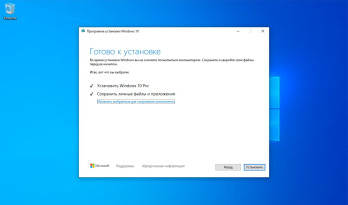
Иван Белькевич
18 декабря 2021, 22:02
ясно, спасибо
Иван Белькевич
18 декабря 2021, 22:05
а, и еще на какую версию обновляться?
Иван Белькевич
18 декабря 2021, 21:35
это на оф. сайте майкрософт делать надо? Просто по скрину выше обновлений нет. Сегодня какое-то обновление установил, не помогло. А и ещё, лицуха не слетит?
















